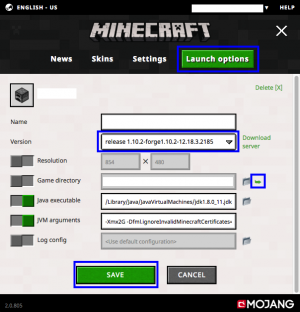Difference between revisions of "Installation/cs"
| Line 66: | Line 66: | ||
#Pokud se ''Minecraft'' načte aniž by spadl, zkontrolujte sekci "Mods" v hlavním menu. Pokud je mezi nainstalovanými módy i Pixelmon, tak jste jej nainstalovali správně. | #Pokud se ''Minecraft'' načte aniž by spadl, zkontrolujte sekci "Mods" v hlavním menu. Pokud je mezi nainstalovanými módy i Pixelmon, tak jste jej nainstalovali správně. | ||
| − | ===Řešení problémů== | + | <font face=calibri>===Řešení problémů== |
*Pokud jste postupovali podle výše uvedených instrukcí a ''Minecraft'' padá, začněte prohlédnutím crash reportu | *Pokud jste postupovali podle výše uvedených instrukcí a ''Minecraft'' padá, začněte prohlédnutím crash reportu | ||
a £[[Crash Reading 101|tohoto návodu]]. | a £[[Crash Reading 101|tohoto návodu]]. | ||
*Pokud se ''Minecraft'' nepřestává načítat nebo je velmi zalagovaný, možná potřebujete přidělit ''Minecraftu' více paměti. Podívejte se na [[Fixing memory issues]tuto stránku] pro instrukce k řešení tohoto problému. | *Pokud se ''Minecraft'' nepřestává načítat nebo je velmi zalagovaný, možná potřebujete přidělit ''Minecraftu' více paměti. Podívejte se na [[Fixing memory issues]tuto stránku] pro instrukce k řešení tohoto problému. | ||
*Pokud ''Minecraft'' stále padá a instrukce výše neobsahovaly odpověď, zkuste se zeptat podpory Pixelmonu [http://forum.pixelmonmod.com/viewforum.php?f=133 zde]. | *Pokud ''Minecraft'' stále padá a instrukce výše neobsahovaly odpověď, zkuste se zeptat podpory Pixelmonu [http://forum.pixelmonmod.com/viewforum.php?f=133 zde]. | ||
| − | ==Natočené tutoriály== | + | <font face=calibri>==Natočené tutoriály== |
| − | ===Mac=== | + | <font face=calibri>===Mac=== |
<youtube>https://www.youtube.com/watch?v=uQj11CtgYAI</youtube> | <youtube>https://www.youtube.com/watch?v=uQj11CtgYAI</youtube> | ||
Revision as of 11:45, 9 June 2017
Pokud používáte Windows, je doporučeno instalovat Pixelmon pomocí Pixelmon launcheru. Většina z následujících instrukcí platí pro instalování Pixelmonu pro Minecraft spouštěč.
Toto je návod na instalaci Pixelmonu. Tento návod pokrývá instalaci Pixelmonu na klienta, buď pro užití v singleplayeru nebo pro připojení na již existující Pixelmon servery. Jestliže instalujete Pixelmon na svůj vlastní server, podívejte se na návod server installation .
Tento návod předpokládá že jste si již koupili a nainstalovali Minecraft. Jestli jej nainstalovaný nemáte, je třeba to před instalací Pixelmonu udělat. ==Požadavky pro instalaci==
- Placená kopie počítačové verze Minecraftu, tj. verze získaná zakoupením Minecraftu na minecraft.net s účtem Mojang.
- Pixelmon může běžet jen na verzi Minecraftu pro počítače. Minecraft Pocket Edition (včetně verze pro Windows 10) a verze pro herní konzole (Xbox, PlayStation, Wii U) nemůžou rozjet Pixelmon.
- 2 GB přístupné RAM.
- 64-bitová verze Javy 8.
==Poznámky==
- Pokud Minecraft běží, před instalováním čehokoli jej vypněte.
- Ujistěte se, že máte alespoň 2GB RAM přidělelé Minecraftu. To vyžaduje 64-bitový operační systém a 64-bitovou verzi Javy. Pokud nevíte, jak přidělovat paměť, podívejte se na tuto stránku.
- Ujistěte se, že máte originální Minecraft a ne cracknutý spouštěč. Poku používáte cracknutý spouštěč,vaši pokémoni nebudou po vypnutí Minecraftu uloženi. Toto nemůže být opraveno.
- Nepoužívejte Technic Launcher pro instalaci Pixelmonu. Nedostanete [[starter Pokémon]začátečnického pokémona] a nebude moci využívat některé prvky módu. Tato nekompatibilita nemůže být opravena.
- .Soubor .jar Pixelmonu je univerzální, může tedy být použit jak pro klienta, tak pro server.
- Pokud instalujete kromě Pixelmonu i další módy, zkontrolujte incompatibilities list abyste se ujistili, že neinstalujete módy nekompatibilní s Pixelmonem.
==Verze== Pixelmon je kompatibilní s několika verzemi Minecraftu, vypsanými v tabulce níže. Každá verze Minecraftu vyžaduje jinou verzi Pixelmonu. Aktualizována je momentálně jen verze pro Minecraft 1.10.2, Pixelmon pro starší verze Minecraftu již nebude dostávat další aktualizace nebo bugfixy.
Pro Minecraft 1.11 ještě nebyla vydána žádná verze Pixelmonu. Podívejte se na tuto stránku pro současný stav Pixelmonu, pokud jde o Minecraft 1.11.
| Minecraft version | Pixelmon version |
|---|---|
| 1.10.2 | 5.0.3 |
| 1.8.9 | 4.3.1 |
| 1.8 | 4.1.4 |
| 1.7.10 | 3.5.1 |
==Instalace Forge==
- Najděte doporučenou verzi Forge pro zvolenou verzi Minecraftu na této stránce. Podle toho, jaký máte operační systém, stáhněte "Installer-win" (Windows) nebo "Installer" (Mac OS/Linux).
- Stažený soubor je automatický instalátor. Jakmile jej spustíte, ujistěte se že vyberete "client".
- Když je instalace Forge hotova,spusťte Minecraft.
- Klikněte na "Launch Options" na horní liště spouštěče.
- Přidejte nový nebo upravte existující profil.
- Najděterozbalovací menu "Version" a zvolte jej. Měla by zde být volba pojmenovaná podle vámi nainstalované verze Forge. Vyberte ji.
- Uložte svůj profil.
- Spusťte Minecraft.
- Pokud se Minecraft spustí aniž by spadl, zkontrolujte levý dolní roh hlavního menu. Pokud je tam napsána verze Forge, kterou jste stáhli, pak jste Forge nainstalovali správně.
- Vypněte Minecraft. Při instalaci Pixelmonu nesmí být spuštěný.
==Instalace Pixelmonu==
- Stáhněte si nejnovější verzi Pixelmonu zde.
- Velikost souboru by měla být zhruba 380MB. Pokud je výrazně menší (např. O B), stahování bylo neúspěšné a musíte se mód pokusit stáhnout znovu.
- Spusťte Minecraft.
- Upravteprofil s nainstalovaným Forge.
- Vyhledejte textové pole označené "Game directory". Napravo od textu je složka a zelená šipka. Klikněte na šipku pro otevření složky Minecraftu.
- Také můžete využít prohlížeč souborů vašeho systému a najít tuto složku jiným způsobem.
- V této složce vyhledejte složku "mods". Pokud ji nevidíte, vytvořte ji.
- Umístěte stažený Pixelmon do složky "mods".
- Neextrahujte, nijak neupravujte soubor. Přesuňte jej přímo do složky.
- Uložte váš profil.
- Spusťte Minecraft.
- Pokud se Minecraft načte aniž by spadl, zkontrolujte sekci "Mods" v hlavním menu. Pokud je mezi nainstalovanými módy i Pixelmon, tak jste jej nainstalovali správně.
===Řešení problémů==
*Pokud jste postupovali podle výše uvedených instrukcí a Minecraft padá, začněte prohlédnutím crash reportu
a £tohoto návodu.
- Pokud se Minecraft nepřestává načítat nebo je velmi zalagovaný, možná potřebujete přidělit Minecraftu' více paměti. Podívejte se na [[Fixing memory issues]tuto stránku] pro instrukce k řešení tohoto problému.
- Pokud Minecraft stále padá a instrukce výše neobsahovaly odpověď, zkuste se zeptat podpory Pixelmonu zde.
==Natočené tutoriály== ===Mac===

 NodeCraft
NodeCraft